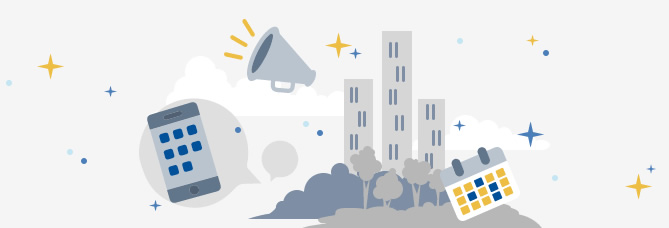Esa es la traducción del documento original en inglés, también disponible en alemán, francés y neerlandés
Índice
- Introducción
- ¿Por qué presentar la información en un formato al que pueda acceder todo el mundo?
- ¿Por dónde empezar?
- Cómo hacer documentos electrónicos accesibles
- Cómo hacer documentos impresos accesibles
- Formatos alternativos
- ¿Quién puede ayudarnos?
- Glosario
- Descargo de responsabilidad
- Acerca de esta publicación
- Acerca de la Unión Europea de Ciegos
1. Introducción
La Unión Europea de Ciegos pide que la información sea accesible para todos; esto incluye a las personas ciegas y deficientes visuales; también reclama que el acceso pueda llevarse a cabo al mismo tiempo y sin coste adicional.
En esta publicación nos centramos en la accesibilidad de los documentos impresos y electrónicos; se trata una gran variedad de medios, incluyendo páginas web, libros, facturas, cartas, folletos etc.
Esta publicación ha sido creada con el respaldo del Programa para el Empleo y la Solidaridad Social: PROGRESS.
1.1. ¿A quién va destinado este folleto?
- Los responsables de las políticas de comunicación entenderán que no es complicado conseguir que la información sea accesible, y que el hecho de que sea accesible puede repercutir muy positivamente en organizaciones y empresas.
- Los autores de contenidos aprenderán lo que es la información accesible y cómo hacer uso de estos principios en su aplicación de software favorita.
- Esta publicación tiene como punto de mira un público muy diverso, ya que la mayoría de personas crean documentos, ya sea el acta de una reunión, un folleto informativo sobre un evento, una noticia para una página web o un cuestionario. Todos los que crean documentos contribuyen a la accesibilidad del producto final. Les animamos a que lean aquellas secciones que se correspondan con sus circunstancias.
1.2. ¿Cómo leen las personas ciegas y deficientes visuales?
Las personas ciegas y deficientes visuales, al igual que las personas videntes, leen de muchas maneras.
- Letra impresa: muchos lectores con deficiencia visual pueden acceder a la información en tinta, si ésta está bien diseñada, con un tamaño de letra mínimo de 14, sobre papel de buena calidad y sin brillo.
- En un ordenador: existe software disponible para agrandar el texto de la pantalla, para que lo lea una voz sintética o para que aparezca en braille en un dispositivo electrónico. Por lo tanto las personas ciegas y deficientes visuales pueden leer documentos electrónicos si dichos documentos se diseñan teniendo en cuenta su accesibilidad.
- Por Internet: gracias a Internet muchas personas ciegas pueden ahora acceder a tipos de información a los que no podían acceder con anterioridad, como periódicos, enciclopedias o guías telefónicas. Sin embargo algunos métodos utilizados para presentar la información hacen que las personas ciegas y deficientes visuales no puedan acceder a determinadas páginas web. La accesibilidad en la red se trata en la sección 4.4.
- En braille, macrotipo o audio: dado que no todo el mundo tiene acceso a un ordenador, los llamados formatos alternativos siguen siendo importantes.
- Recuerde que muchas personas ciegas y deficientes visuales son mayores de 85 y con pérdida visual reciente, lo que significa que es probable que estén experimentando problemas para adaptarse a nuevas formas de lectura. Por ello, trate de pensar qué información puede resultarle importante al lector y sobre la mejor forma de presentarla.
2. ¿Por qué presentar la información en un formato al que pueda acceder todo el mundo?
- Lo primero, es que es justo que así sea. La información nos ayuda a tomar decisiones, a participar en la sociedad en la que vivimos y a ser independientes. Las personas ciegas y deficientes visuales tienen derecho, como el resto de ciudadanos, a estar informados.
- Este derecho a la información está reconocido a nivel internacional en el artículo 21 de la Convención de las Naciones Unidas sobre los Derechos de las Personas con Discapacidad (External link) .
- Desde el punto de vista comercial también es la decisión más acertada, ya que cada vez vivimos más, y la probabilidad de padecer problemas visuales aumenta con la edad, por lo que un número creciente de sus clientes serán ciegos o deficientes visuales.
- El diseñar la información de forma accesible no es ni más caro ni más complicado; solo se necesita estar concienciado, un posible cambio en el proceso de producción y que los empleados se acostumbren a dicho cambio.
- La accesibilidad no solo beneficia a las personas ciegas y deficientes visuales; por ejemplo, una página web accesible puntuará más alto y tendrá prioridad en los resultados de los buscadores; por otra parte, los documentos accesibles son más fáciles de mantener, actualizar y transferir a otros formatos.
3. ¿Por dónde empezar?
- Al diseñar su identidad visual tenga en cuenta nuestras recomendaciones para la creación de documentos impresos.
- Todos los documentos de Office están basados en una plantilla, ya sea un documento en blanco, un modelo de carta o de factura. Asegúrese de utilizar una plantilla accesible desde el principio, ya que esto determinará la accesibilidad de cualquier documento que se realice utilizando dicha plantilla; este pequeño esfuerzo le ahorrará mucho tiempo. En la sección 4 de esta publicación se facilitan instrucciones específicas para varias aplicaciones.
- El editor jefe no debe ser el único responsable de la accesibilidad de los documentos: es importante formar a los autores y diseñadores; es esencial que participen todos.
- No todas las aplicaciones de Office ni todos los sistemas de gestión de contenidos (= el medio en el que actualiza su página web) tienen las mismas características de accesibilidad; esto es algo que debe tenerse en cuenta al considerar cambiar a un sistema nuevo.
- Cuando encargue la producción de un folleto, una página web, material promocional, un vídeo de la compañía, etc., no olvide especificar los requisitos de accesibilidad en el contrato, así como de comprobar que se han cumplido una vez reciba el producto final.
4. Cómo hacer documentos electrónicos accesibles
En la primera sección de este artículo se explica cómo hacer documentos electrónicos accesibles. Las secciones siguientes ofrecen información sobre formatos de fichero específicos. Aquellos lectores que solo estén interesados en la accesibilidad de páginas web pueden leer la sección 4.1 y después saltar a la sección 4.4. Aquellos que estén interesados en la accesibilidad de las hojas de cálculo pueden leer las secciones 4.1 y 4.6, etc.
4.1. ¿Qué se entiende por información accesible?
La información no consiste tan solo de texto. En esta sección se definen algunos conceptos básicos sobre información accesible. En las secciones que siguen se puede encontrar información detallada sobre cada aplicación (secciones de la 4.2 a la 4.7).
4.1.1. Texto
Indique el idioma principal de su documento; muchas personas ciegas y deficientes visuales utilizan un software que les lee los documentos en alto; dado que las normas de pronunciación vienen determinadas por el idioma del que se trate, el programa necesita saber en qué idioma está escrito el texto, a fin de seleccionar la voz adecuada. Si todos sus documentos están escritos en el mismo idioma solo necesitará configurarlo una vez. Si crea documentos en varios idiomas es incluso más importante que especifique con cuidado el idioma del texto.
4.1.2. Estructura
Los textos se componen de párrafos, encabezamientos, listados, tablas, etc. Es crucial que esta estructura no sea tan solo visual, sino que se haga uso de estilos.
No cambie de forma manual cada encabezado, haciendo la letra más grande o poniéndola en negrita, en su lugar cree un estilo con el formato deseado y aplíquelo a todos los encabezados del documento. Esto permitirá que las personas ciegas y deficientes visuales puedan navegar fácilmente por el documento utilizando la lista de encabezados generada por el lector de pantalla. Las ventajas para usted como autor son que es más fácil modificar el estilo que modificar cada encabezado por separado; además, el empleo de estilos permite que el índice se actualice automáticamente.
Al aplicar los estilos respete el orden. Como regla general utilice un estilo del título 1 para los capítulos y estilos del título 2 para las secciones, por ejemplo: 1.1, 2.2. Si el documento contiene una sección 1.1.1 haga uso de un estilo del título 3, etc.
Para las tablas utilice las funciones del menú de tabla en vez de utilizar espacios, tabuladores o cambio de línea para imitar visualmente la apariencia de una tabla, ya que si lo hace así la disposición de la tabla se verá alterada cuando se aumente el tamaño de la letra o se cambie el formato del fichero, por lo que las personas ciegas no podrán navegar por la tabla.
4.1.3. Imágenes
Las ilustraciones pueden ayudar a las personas videntes a comprender un texto, sin embargo las personas ciegas no perciben la información contenida en las imágenes. Una persona deficiente visual tal vez pueda ver esquemas o diagramas, pero ser incapaz de descifrar los textos o indicaciones que contienen. Una persona que no pueda distinguir los colores podrá ver un gráfico circular, pero no podrá comprender el contenido si solo se utiliza el color para definir cada una de las secciones.
Por regla general, todas las imágenes deberían ir acompañadas de una breve descripción. Las imágenes complicadas (como gráficos, esquemas, capturas de pantalla, mapas, etc.) requieren un equivalente en texto.
Las ilustraciones no suponen un problema, siempre y cuando sean relevantes y no distraigan. Los textos explicativos deben garantizar que toda la información pueda comprenderse sin ver las imágenes.
4.1.4. Color
Aunque los códigos basados en el color son una manera eficaz de atraer la atención del lector, puede que no sea la única forma existente de comunicar dicha información. Un ejemplo podría ser una página de reserva de vuelos en la que se muestran 10 posibles rutas y en la que cuatro de dichas rutas están en rojo, a fin de indicar que las plazas están agotadas en esas rutas; una solución podría ser mostrar solo los vuelos que sí tienen plaza; otra alternativa sería indicar de forma clara aquellos vuelos en los que no hay plazas con las palabras “sin plaza” o similar.
Otro ejemplo sería una hoja de cálculo en el que algunas celdas están coloreadas para indicar que dicha información esta fuera de alcance. Asegúrese de describirla como tal.
Un tercer ejemplo podría ser un formulario en el que se dice que todos aquellos recuadros con un borde naranja son obligatorios. Asegúrese de indicarlo con un asterisco o con la palabra “obligatorio”.
4.1.5. Multimedia
Si la información contiene audio o vídeo asegúrese de que también sean accesibles. Describa el material multimedia para que el lector sepa qué esperar. Si a la persona ciega se le informa de que el vídeo es un recorrido virtual de un museo sin audiodescripción (External link) , entonces sabrá que puede ignorarlo.
En segundo lugar, no olvide facilitar una alternativa. Un vídeo en el que aparece un cocinero preparando una comida probablemente necesitará algún tipo de información añadida para las personas ciegas y deficientes visuales; esto puede llevarse a cabo mediante audiodescripción o con una transcripción del vídeo; esto es, un documento de texto aparte en el que se describe qué es lo que sucede en el vídeo y la información que aparece en la pantalla; también se incluyen los diálogos y cualquier otra información de audio que sea importante.
Las personas ciegas y deficientes visuales no pueden leer subtítulos; si el vídeo es en español con subtítulos en inglés, facilite el texto en inglés en un documento aparte, para que aquellos que no hablen español puedan consultar el texto.
4.1.6. Formularios
Los formularios son un tipo de documento específico que es muy importante que sea accesible. Los formularios en papel han de ser rellenados de forma manuscrita, lo que los hace inaccesibles para las personas ciegas, así como para muchas personas deficientes visuales. Los formularios electrónicos que pueden ser rellenados online son por ello preferibles, pero no todos los formatos son igualmente accesibles.
La mejor opción es facilitar los formularios online; por favor vea la sección 4.4.2.para obtener información sobre la accesibilidad de los formularios online.
Los formularios de Microsoft Word son accesibles siempre y cuando el autor elija dejar un espacio en blanco, puntos o subrayado para rellenar el formulario. Si se utilizan los comandos preestablecidos para la creación de formularios, lamentablemente el resultado será un formulario muy difícil de rellenar con un lector de pantalla.
También se puede creer un formulario relativamente accesible usando Microsoft Excel, pero esto se hace muy poco.
Se pueden crear formularios en PDF utilizando Adobe Acrobat, que luego pueden ser rellenados con Adobe Reader. En lo que a accesibilidad se refiere, los requisitos son los mismos que con las páginas web. Guía (en inglés): creación de formularios accesibles con Adobe Acrobat (External link) .
Le aconsejamos que permita que la gente envíe la información solicitada en el formato que le resulte más cómodo. En vez de rellenar el formulario, una alternativa podría ser enviar la información en un email de texto; también podría ofrecerse la posibilidad de que sean entrevistados por teléfono, mientras alguien al otro lado de la línea anota las respuestas en el formulario.
4.1.7. Símbolos científicos
Hacer que los símbolos matemáticos y científicos sean accesibles es algo más complicado, ya que no hay una solución tecnológica única que se pueda aplicar a todos ellos. Algunas personas prefieren leer las matemáticas en papel, en braille, otras necesitan macrotipo, algunas lo hacen con una voz sintética, mientras otras lo hacen ampliando y resaltando el contenido.
Se sigue investigando a fin de determinar cuál es la mejor forma de comunicar los contenidos matemáticos a las personas ciegas y deficientes visuales.
Recomendamos que los autores eviten las representaciones gráficas de la notación matemática (la utilización de imágenes matemáticas), ya que esto hace que sea imposible hacer uso del contenido matemático del documento.
Para la presentación de las matemáticas en la web recomendamos el software libre y gratuito
MathJax (External link) (en inglés) ya que al mismo tiempo los hará accesibles.
En el caso de Microsoft Word recomendamos que se inserten las ecuaciones matemáticas mediante el uso del complemento Mathtype (External link) (en inglés), que permite que los documentos con matemáticas se conviertan en páginas web, libros DAISY y puedan ser impresos en braille.
Existen otras soluciones para otros tipos de documentos. Por favor recuerde que siempre es mejor seguir especificaciones como MathML (External link) (en inglés) de la W3C o utilizar el programa Latex (External link) para la inclusión de fórmulas matemáticas, y dar a conocer el código fuente a aquellos usuarios que lo necesiten.
La impresión en braille de documentos matemáticos debería ser hecha por especialistas locales, ya que no existen símbolos matemáticos homologados a nivel internacional. Tenga en cuenta que este proceso manual puede llevar mucho tiempo, originando demoras para la persona que necesita acceder a los textos matemáticos.
Para más información sobre los problemas que los estudiantes ciegos y deficientes visuales tienen para acceder a las matemáticas puede consultar: (en inglés) Access to Science (External link) (Acceso a la Ciencia).
4.2. Microsoft Word
En la primera parte de este capítulo se explica que un documento accesible debe:
- Indicar el idioma de su contenido,
- Estructurarse mediante el uso de estilos preestablecidos, listas y tablas,
- Contar con textos explicativos si hay imágenes,
- Utilizar una alternativa a los códigos de color u otros indicadores visuales.
El proyecto Documento Digital Accesible de Office (Accessible Digital Office Document (ADOD) Project (External link) . en inglés) explica de manera excelente cómo hacerlo; los usuarios de Word 2013 (External link) , Word 2007 (External link) y Word 2010 (External link) podrán encontrar asesoramiento; todos los documentos se encuentran disponibles como páginas web o en formato ODT o DOC(X).
- Si utiliza plantillas hágalas accesibles desde un principio, para así evitar tener que repetir sus esfuerzos de accesibilidad en documentos similares; de hecho este es el primer punto que se trata en los documentos de ADOD mencionados con anterioridad.
- En Word 2010 se ha incluido un revisor de accesibilidad; puede utilizar esta herramienta y corregir todos los errores que se indiquen antes de compartir o publicar sus documentos; véase la técnica 11 del ADOD para Word 2010.
- Al hacer comentarios o correcciones en un documento utilice la herramienta incorporada para el control de cambios; los lectores de pantalla son compatibles con esta función. Los colores y otras opciones de marcado pueden ser mucho más difíciles de detectar si no se ve la pantalla.
- Le recomendamos que no utilice Microsoft Word para crear formularios, ya que los comandos de creación de formularios predeterminados no son accesibles para los lectores de pantalla.
- El texto que forma parte de una imagen o de un recuadro no es accesible, ya que no se puede magnificar y los lectores de pantalla no lo leen. Repita el texto fuera de la imagen o del recuadro.
- Evite las imágenes flotantes; utilice imágenes integradas; véase la técnica 4 de los documentos que se mencionan más arriba.
- Las notas de encabezado y de pie de página son accesibles para los programas de lectura de pantalla, pero la mayoría de los usuarios no les prestan atención. Si contienen información importante le recomendamos que así lo indique o que incorpore dicha información en el texto principal.
4.2.1. Conversión de Word a PDF
Un documento accesible de Word es una buena fuente para la creación de un documento accesible en PDF. Sus esfuerzos para la accesibilidad se traducirán en etiquetas de accesibilidad en el documento PDF si se cumple lo siguiente:
- Utilice Word 2007 o superior para transferir el documento a PDF: las versiones anteriores de Word no crean etiquetas en el documento PDF.
- Asegúrese de elegir “Opciones” en el cuadro de diálogo de “Guardar como”. Asegúrese de seleccionar las etiquetas de accesibilidad para la estructura del documento en “Incluir información no imprimible". En Opciones de PDF, asegúrese de que la casilla “Texto de mapa de bits cuando las fuentes no están incrustadas” no esté marcada.
4.2.2. Guardar un documento de Word como DAISY
DAISY es un formato estandarizado de libros accesibles. En la mayoría de los casos un libro DAISY contiene una grabación en audio de un texto. Los usuarios de Word XP, 2003, 2007 o 2010 pueden guardar sus documentos accesibles de Word como un libro DAISY instalando el complemento gratuito Guardar como DAISY (External link) (en inglés). Recuerde que el audio será grabado con una voz sintética, y que esto tal vez no sea la opción preferida de los oyentes.
Necesita instalar una voz sintética que se corresponda con el idioma o idiomas de su documento. Las voces cualitativas no son gratuitas y no se encuentran disponibles en todos los idiomas europeos.
Para decirle al complemento qué voz utilizar para pasar el documento a DAISY vaya al panel de control y elija voz. En la pestaña de texto a voz podrá elegir la voz deseada entre el listado de voces instaladas.
4.3. OpenOffice
El editor de texto Writer, que es parte de OpenOffice (External link) y LibreOffice (External link) , permite crear documentos accesibles; sin embargo, los lectores de pantalla utilizados por las personas ciegas y deficientes visuales no son del todo compatibles con Writer. Aunque los ficheros .odt pueden abrirse con un complemento para Microsoft Word, los autores de contenidos tal vez quieran guardar sus ficheros como PDF etiquetado o como libro DAISY.
En la primera sección de este capítulo se explica que un documento accesible debe indicar el idioma de su contenido, debe estructurarse mediante el empleo de estilos/títulos, listas y tablas, debe contener texto como alternativa a imágenes, contar con alternativas para los códigos de color y otros indicadores visuales, etc. Todo esto se explica de forma excelente en el Proyecto Documento Accesible Digital de Office (External link) (en inglés)(Accessible Digital Office Document, ADOD); existe asesoramiento para los usuarios de Writer.
Si utiliza plantillas hágalas accesibles desde un principio para evitar tener que repetir sus esfuerzos de accesibilidad en documentos similares; de hecho este es el primer punto que se trata en los documentos de ADOD mencionados con anterioridad.
4.3.1. Cómo pasar documentos de OpenOffice a PDF
Un documento accesible de OpenOffice es una buena fuente para la producción de documentos de PDF accesibles. Sus esfuerzos de accesibilidad se traducirán en etiquetas de accesibilidad en el documento PDF:
- Abra el menú de Fichero
- Haga clic en Exportar como PDF.
- Asegúrese de que las opciones "PDF etiquetado" y "exportar marcadores" estén marcadas.
4.3.2. Cómo pasar un documento de OpenOffice a DAISY
DAISY es un formato estandarizado de libros accesibles. En La mayoría de los casos un libro de DAISY contiene una grabación en audio de un texto. Los usuarios de OpenOffice pueden guardar un documento accesible ODT como un libro DAISY (External link) (en inglés) instalando el complemento gratuito para pasar documentos de ODT a Daisy en Writer. Recuerde que el audio se grabará con una voz sintética, y que puede que esta no sea la opción preferida de los oyentes.
Necesitará instalar una voz sintética que se corresponda con el idioma o idiomas del documento. Las voces cualitativas no son gratuitas y no se encuentran disponibles todos los idiomas europeos.
Para decirle al complemento qué voz utilizar para transferir el documento a DAISY, vaya al panel de control y elija voz. En la pestaña de texto a voz podrá elegir la voz deseada entre el listado de voces instaladas.
4.4. Páginas web
La Guía de Accesibilidad para el Contenido Web (External link) es la referencia para la producción de páginas web accesibles. Esta guía la edita el World Wide Web Consortium y ha sido traducida a varios idiomas europeos (External link) .
La clave de una página web accesible es el correcto uso de HTML para la estructura y de CSS para el formato.
4.4.1. Estructura
En HTML existen elementos estructurales para párrafos (p), encabezados y encabezados secundarios (h1, h2, ... h6), listas (ul, ol y li).
En las tablas deben identificarse los encabezados haciendo uso de elementos th. El elemento “caption” (título de tabla) hace lo que sugiere su nombre.
4.4.2. Formularios
- En los formularios es esencial marcar todas las instrucciones (por ejemplo, nombre, calle, país, etc.) con un elemento “label”, para después enlazarlo con cada uno de los campos del formulario. Por lo tanto el valor del atributo en el elemento “label” debe ser igual al valor del atributo “id” en los elementos “input”, “select” o “textarea”.
- Asegúrese de que los campos obligatorios estén marcados de una forma que no solo sea visual.
- Evite la técnica “Captcha”, que hace que el usuario tenga que introducir un código que aparece en una imagen, ya que los lectores de pantalla no detectan estos códigos y las personas con deficiencia visual pueden tener problemas para descifrarlos.
- Indique de forma clara que el formulario se ha rellenado con éxito o que por el contrario se han detectado errores. De haber errores el usuario debe ser informado de cuáles son los errores, dónde están y cómo corregirlos.
4.4.3. Audio y video
Si una página web contiene material en audio o vídeo, tenga en cuenta que hay muchas personas que no podrán verlo u oírlo; por esta razón la Guía de Accesibilidad para el Contenido Web pide que los vídeos contengan subtítulos para las personas sordas y que se incluya una trascripción en texto. Una transcripción en texto es una página o documento aparte que contiene toda la información del vídeo o audio: diálogos, sonidos, descripción de efectos visuales que sean relevantes.
4.4.4. Otros consejos
Otros consejos son:
- Todas las funciones deben ser accesibles desde el teclado.
- Todas las imágenes deben contener un atributo alt que facilite un texto explicativo.
- El texto de los enlaces aporta información: evite utilizar “haga clic aquí”.
- El texto de los enlaces se puede diferenciar visualmente del texto que no es enlace. Es recomendable que se subrayen todos los enlaces dentro de un bloque de texto.
4.4.5. Cómo comprobar la accesibilidad de una página web
Existen numerosas herramientas (External link) (en inglés) para comprobar que su página web es accesible. Recuerde que muchos requisitos de accesibilidad no se pueden comprobar de forma automática. Muchos países cuentan con un sello de calidad para las páginas web accesibles o con organizaciones que ofrecen formación y servicios de asesoramiento sobre accesibilidad.
4.5. Formato de Documento Portátil (Portable Document Format, PDF)
El proceso de creación de documentos PDF accesibles consta de dos pasos:
- Asegúrese de que el documento fuente sea accesible.
- Utilice una buena herramienta para pasar a PDF.
4.5.1. Documento fuente
Un documento PDF siempre es una conversión de un documento fuente creado en Word, OpenOffice, PowerPoint, InDesign, HTML o cualquier otra fuente. Consulte las otras secciones de este capítulo para la creación de documentos fuente accesibles.
Una carta que ha sido escaneada o una invitación que se ha guardado como una imagen son documentos fuente inaccesibles, por lo que pasarlos a PDF no los convertirá por arte de magia en accesibles (tendrá que utilizar la función OCR de Adobe Acrobat). Esta falta de accesibilidad no debe atribuirse a la tecnología PDF, sino a la inaccesibilidad del documento fuente.
4.5.2. Conversión a PDF
Los documentos PDF tienen etiquetas para la estructura y otros metadatos de accesibilidad. Dichas etiquetas pueden generarse automáticamente haciendo uso de una de las siguientes herramientas de conversión, lo que traducirá los esfuerzos de accesibilidad llevados a cabo en su documento fuente en las correspondientes etiquetas de accesibilidad en el documento PDF.
En el momento de la redacción de este texto se recomiendan los siguientes métodos de conversión:
- Office 2007 y 2010: haga clic en "Guardar como..." y elija PDF en el menú desplegable.
- OpenOffice 3.2: en el menú de fichero elija "Exportar como PDF"; asegúrese de marcar las casillas de "PDF etiquetado" y "exportar marcadores" en Opciones.
- Adobe Acrobat y el complemento PDFMaker de Acrobat para Microsoft Office permiten la creación de documentos PDF etiquetados.
- Adobe InDesign facilita la creación de PDF etiquetados para documentos creados por diseñadores gráficos.
4.5.3. Cómo comprobar la accesibilidad de un documento PDF
Para comprobar si un documento PDF podrá ser leído por personas ciegas y deficientes visuales utilizar el programa gratuito Adobe Reader.
- En el menú de documento haga clic en Comprobar accesibilidad (Adobe Reader 9).
- En el menú de Editar seleccione “accesibilidad” y elija “lista de comprobación rápida” (Adobe Reader X).
- Además, una prueba recomendable es guardar el documento como un fichero de texto en el menú de Fichero. Compruebe que en el fichero de texto el orden de lectura sea coherente, que esté disponible toda la información y en una secuencia de lectura lógica.
4.5.4. Documentos PDF ya existentes
Si el resultado de la comprobación es negativo, esto es, el fichero de texto está vacío, contiene caracteres extraños, faltan espacios, hay demasiados cambios de línea o el texto aparece en el orden equivocado, entonces intente lo siguiente:
- Vuelva al documento original, resuelva todos los problemas de accesibilidad y vuelva a transferir el documento a PDF.
- Utilice una herramienta diferente para transferir el fichero a PDF.
- Si no tiene acceso al documento original solo podrá mejorar la accesibilidad etiquetando el documento PDF ya existente; desafortunadamente no sabemos de ningún programa gratuito para hacerlo. Puede seguir estas técnicas para Adobe Acrobat 11 (External link) (en inglés) o la metodología de reparación de Adobe (External link) (enlace a un documento PDF en inglés).
- Los documentos PDF protegidos no son accesibles para todos los usuarios de lectores de pantalla. Tenga una copia no protegida del documento disponible para aquellos que lo soliciten.
4.5.5. Más información
- Manuales AcceDe sobre la accesibilidad de los documentos PDF (External link) : disponibles en inglés y francés.
- Comunidad de usuarios de Acrobat (External link) disponibles en inglés
4.6. Hojas de cálculo
En general, las hojas de cálculo son relativamente accesibles para las personas ciegas y deficientes visuales. El principal problema es la falta de un visionado completo de la hoja cuando se accede a la misma mediante un lector de pantalla o ampliando mucho la pantalla, por lo que recomendamos lo siguiente:
- Simplifique y no utilice demasiadas columnas o filas en blanco. De ser necesario, facilite información sobre dónde y qué es lo hay en la hoja; por ejemplo, la información correspondiente al año 2010 empieza en la celda j15.
- Si hace uso de más de una hoja no olvide hacérselo saber al lector y déle a cada hoja un nombre significativo.
- Los gráficos no son accesibles para las personas ciegas. Los códigos de color no deben ser el único método utilizado para comunicar información.
- Evite siempre que sea posible el uso de celdas contraídas.
- Utilice un título significativo al comienzo de cada columna y fila.
- Tenga en cuenta que si las celdas están protegidas, las personas ciegas no podrán navegar por estas celdas y tendrán problemas para acceder a la información contenida en dichas celdas.
- En Excel hay por lo menos dos formas de dar información sobre una celda: añadiendo a la celda información sobre la herramienta o un comentario. La primera se añade a través de la opción de validación de datos y aparecerá tan pronto como se seleccione la celda; sin embargo los lectores de pantalla no leerán esta información al lector ni le informarán de su existencia, por lo que recomendamos que en su lugar añada un comentario (en Excel 2007 esto puede hacerse en la pestaña de Revisión y en versiones anteriores mediante el menú de Inserción). Las personas videntes verán un triángulo rojo en la esquina superior derecha de la celda; al colocar el ratón sobre el triángulo se mostrará el comentario. Los usuarios de lectores de pantalla oirán que hay un comentario nada más seleccionar la celda.
La creación de hojas de cálculo accesibles ha sido muy bien documentada en el Proyecto de Documentos Accesibles de Office (External link) (en inglés) (Accessible Digital Office Document, ADOD).
4.7. Presentaciones
Hay varios asuntos que hay que tener en cuenta cuando se da una charla a una audiencia de personas ciegas y deficientes visuales:
- Las diapositivas son una manera visual de ilustrar su discurso; asegúrese de enumerar todos los puntos que aparecen en la pantalla; evite frases como: “y para ti John voy a describir lo que hay en la imagen”; en vez de eso descríbala sin más.
- Si señala algo en la pantalla indíquelo verbalmente; no diga: "esta línea azul muestra la evolución de nuestras ventas mensuales" o "el informe al completo se puede consultar en esta página web", en vez de eso describa la tendencia que se ejemplifica en el gráfico y lea la dirección de la página web.
- Tenga una copia de sus diapositivas disponibles en una memoria USB. Las personas ciegas y deficientes visuales que tengan un ordenador portátil podrán copiar el fichero y seguir la presentación más fácilmente. Incluso mejor sería enviarlo por correo electrónico antes del evento, ya que las personas ciegas y deficientes visuales necesitan más tiempo para familiarizarse con las diapositivas o puede que quieran hacer una copia ampliada.
- Si facilita una copia electrónica de las diapositivas intente que sea lo más accesible posible: vea este artículo sobre la accesibilidad de PowerPoint de WebAIM (External link) (en inglés). La creación de presentaciones accesibles está muy bien documentada en el Proyecto de Documentos Accesibles de Office (External link) (en inglés) (Accessible Digital Office Document, ADOD).
- La W3C tiene guías más detalladas sobre presentaciones accesibles (External link) en inglés.
5. Cómo hacer documentos impresos accesibles
Las directrices para una impresión clara de la EBU (2017) se describen en un documento separado. Está disponible en formato pdf, actualmente sólo en inglés. El documento establece principios básicos con ejemplos de buenas prácticas que usted puede aplicar fácilmente.
6. Formatos alternativos
Nos hemos centrado mucho en la accesibilidad de los documentos electrónicos; sin embargo, hay algunos casos en los que el uso de documentos electrónicos no sería adecuado y en los que sería preferible hacer uso de formatos alternativos, ya que:
- No todo el mundo dispone de un ordenador adaptado a sus necesidades.
- La gente no se lleva los ordenadores a todas partes, por ejemplo, para leer un libro en el tren, el menú de un restaurante o un periódico en la sala de espera del médico.
- Las personas videntes tampoco leen todo en el ordenador; por ejemplo: leer un libro en el sofá no es tan cómodo si se hace con un portátil.
6.1. Macrotipo
Esto significa un tamaño de letra más grande del acostumbrado; en los documentos en macrotipo debería utilizarse un mínimo de 16, pero algunas personas deficientes visuales pueden necesitar que el texto se de hasta en un tamaño de 20. Dado que la mayoría de los documentos impresos se crean con procesadores de texto, es posible imprimir copias con el tamaño de letra que necesite cada persona. Se recomienda el uso de macrotipo en todos aquellos documentos que vayan destinados a las personas mayores, ya que este colectivo tiene más probabilidad de padecer problemas visuales.
6.2. Braille
El número de personas ciegas y deficientes visuales que pueden leer braille es reducido, pero para estas personas el braille es fundamental. Casi cualquier tipo de información se puede producir en braille, desde horarios de autobús a partituras.
Para imprimir en braille se necesita una impresora braille y un programa que transfiera el texto a un formato que pueda ser enviado a la impresora. Aquellas organizaciones que no dispongan de una impresora braille pueden encargar documentos en braille a agencias externas (véase la sección "¿Quién puede ayudarnos?").
6.3. Spoken word audio
Una versión en audio de la información no solo beneficia a las personas ciegas y deficientes visuales, sino que también es ideal para aquellas personas con dificultades para el aprendizaje, con niveles bajos de alfabetización o para aquellos que tengan problemas en las manos.
DAISY es un estándar internacional de libros accesibles. Los libros hablados DAISY pueden ser grabados con voz sintética o leídos por una persona.
Para novelas y otros textos en prosa, la voz humana es la única alternativa aceptable. Pueden utilizarse grabadoras de mesa con prestaciones básicas y micrófonos para la creación de grabaciones caseras. Sin embargo, se aconseja que se contraten los servicios de una agencia de transcripción externa en el caso de copias múltiples, documentos largos e información compleja, por la calidad profesional.
En el caso de documentos técnicos, catálogos, manuales, periódicos e información cambiante, es aceptable producir una versión con voz sintética, pero tenga en cuenta que no hay voces cualitativas sintéticas en todos los idiomas europeos.
Existe software gratuito para transferir documentos de Word y OpenOffice a DAISY con voz sintética. Asegúrese de que su documento sea accesible antes de transferirlo a DAISY. Las instrucciones para Microsoft Word se encuentran en la sección 4.2.2 y las instrucciones para OpenOffice en la sección 4.3.2.
6.4. Libros electrónicos
Los libros electrónicos no son un formato alternativo como el macrotipo, el braille y el audio. La razón por la que los incluimos aquí es que tienen el potencial de brindar a las personas ciegas y deficientes visuales acceso, más rápido y barato, a más libros, pero hay dos problemas por resolver:
-
Existen varios formatos de libros electrónicos; lamentablemente la técnica de encriptación que se utiliza en muchos de estos formatos hace que el resultado sea inaccesible para las personas ciegas y deficientes visuales.
- Los libros electrónicos a menudo requieren de un dispositivo específico para su lectura; solo se puede decir que un libro electrónico es accesible si el dispositivote lectura es a su vez accesible.
EEl formato de los libros electrónicos, los dispositivos de lectora y los asuntos de copyright cambian con mucha rapidez. Dado que esto recae fuera del ámbito de esta publicación les referimos a la página web de la RNIB (External link) (en inglés) para obtener información actualizada.
6.5. Estrategia para formatos alternativos
Revise la información producida y priorícela. Hay información que debe producirse en formatos alternativos desde un principio e información que debe producirse en formatos alternativos si hay clientes que lo soliciten.
En aquellos casos en los que los formatos alternativos se producen desde un principio, éstos deben tener una calidad equivalente a la del formato estándar; asimismo, deben estar disponibles al mismo precio y al mismo tiempo que la versión estándar. Esto quiere decir que debe planificar la producción de los formatos alternativos al mismo tiempo que planifica la producción de la versión convencional en tinta.
Una vez haya producido los formatos alternativos tendrá que dar esto a conocer a sus clientes. Por desgracia, muchas personas ciegas y deficientes visuales no esperan encontrar la información en un formato que les sea fácil de leer, por lo que no lo solicitan; las organizaciones a menudo interpretan esto erróneamente como una falta de demanda de este servicio.
La producción de formatos alternativos tiene un coste adicional; sin embargo este gasto extra será probablemente muy bajo comparado con lo que su compañía u organización gasta habitualmente en información impresa en formato convencional.
7. ¿Quién puede ayudarnos?
Hay muchas organizaciones en Europa con conocimientos y experiencia en el campo de la accesibilidad digital. Pueden ayudarle a:
- Organizar sesiones formativas para sus empleados,
- Comprobar que sus plantillas, documentos o páginas web son accesibles,
- Transferir la información a formatos alternativos (braille, macrotipo, audio).
Póngase en contacto con la Oficina de la EBU en París especificando qué es lo que está buscando y en qué país: la Oficina le facilitará los datos de contacto de aquellas organizaciones cercanas a usted que puedan serle de ayuda.
8. Glosario
DAISY
es un sistema de reproducción de libros accesibles homologado internacionalmente. En la mayoría de los casos un libro DAISY contiene una grabación en audio de un texto. La grabación se hace en ficheros de MP3 y hay ficheros adicionales que ayudan a la navegación del documento. Puede hallar más información al respecto en la página web del Consorcio DAISY. (DAISY Consortium website (External link) ), (en inglés).
Lector de pantalla
Es un programa que se puede utilizar en ordenadores y teléfonos móviles; este programa hace que estos aparatos sean accesibles para los usuarios ciegos y deficientes visuales. El programa puede leer el texto de la pantalla por medio de una voz sintética y/o enviarlo a un dispositivo electrónico de lectura braille.
Plantilla
Un documento incompleto que se utiliza como modelo una y otra vez. Todos los documentos de Office parten de una plantilla, incluso los documentos en blanco contienen especificaciones relativas al tamaño de página, tamaño y color de letra preestablecidos, etc. Una plantilla también puede ser un documento casi completo, con texto, gráficos y otros contenidos. Por ejemplo, la plantilla del acta de una reunión puede incluir encabezados para la fecha, la lista de asistentes, acciones a tomar, etc.
9. Descargo de responsabilidad
La última actualización de esta publicación se realizó en agosto de 2011; puede que desde entonces hayan aparecido programas nuevos o que algunas de las funciones que se explican aquí ya no existan.
La intención de esta publicación no es ser una guía exhaustiva sobre la creación de de documentos accesibles. Hemos optado deliberadamente por un texto breve y por hacer referencias a otras fuentes para la obtención de información más detallada. Lo que aquí se describe no es la única forma de producir información accesible; lo que intentamos es dar a conocer soluciones que no sean muy complicadas y que siempre que sea posible no requieran el empleo de software caro.
Puede enviar sus comentarios, correcciones o sugerencias para la actualización de la presente publicación a la Oficina de la EBU.
10. Acerca de esta publicación
Esta publicación ha sido editada por la Comisión de Acceso a la Información de la Unión Europea de Ciegos. En vez de reproducir el texto les sugerimos que utilice el enlace. En la actualidad esta publicación está disponible en inglés, francés, alemán y español. Invitamos a organizaciones e individuos a que traduzcan el texto a otros idiomas; la traducción del documento la coordinará la Oficina de la EBU, así pues por favor póngase en contacto si desea efectuar una traducción.
La presente publicación está financiada en el marco del Programa de la Unión Europea para el Empleo y la Solidaridad Social (2007-2013). El programa está gestionado por la Dirección General de Empleo, Asuntos Sociales e Inclusión de la Comisión Europea. Fue creado para contribuir a que se alcancen los objetivos de la Unión Europea en materia de empleo y asuntos sociales, como se establece en la Agenda Social, y, de este modo, contribuir a alcanzar los objetivos de la Estrategia Europa 2020 en dichos ámbitos.
El programa septenal está destinado a todas las partes interesadas que puedan contribuir a conformar una legislación y unas políticas socials y de empleo adecuadas y efectivas en los veintisiete Estados miembros de la Unión Europea (UE), los países de la Asociación Europea de Libre Comercio-Espacio Económico Europeo (AELC-EEE) y los países candidatos y precandidatos a la adhesión a la Unión.
La misión del programa Progress es fortalecer la contribución de la UE para apoyar los compromisos y los esfuerzos de los Estados miembros por crear más y mejores empleos, así como para formar una sociedad más cohesiva. En este sentido, Progress sirve para lograr los siguientes objetivos:
- ofrecer análisis y asesoramiento político sobre las áreas de actividad de Progress;
- supervisar e informar sobre la aplicación de la legislación y las políticas de la UE en las áreas de actividad de Progress;
- promover la transferencia, el aprendizaje y el apoyo de políticas entre los Estados miembros en lo relativo a los objetivos y prioridades de la UE; y
- divulgar los puntos de vista de las partes interesadas, así como de la sociedad en general.
11. Acerca de la Unión Europea de Ciegos
EBU (La Unión Europea de Ciegos) es una organización europea no gubernamental, sin ánimo de lucro creada en 1984. Es uno de los seis organismos regionales de la Unión Mundial de Ciegos. Protege y promueve los intereses de las personas ciegas y deficientes visuales en Europa.